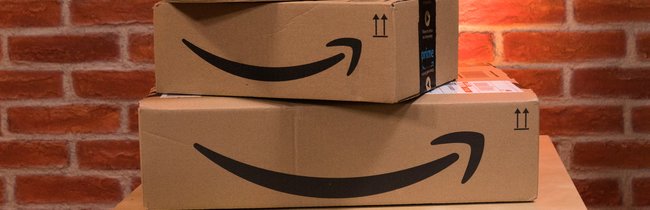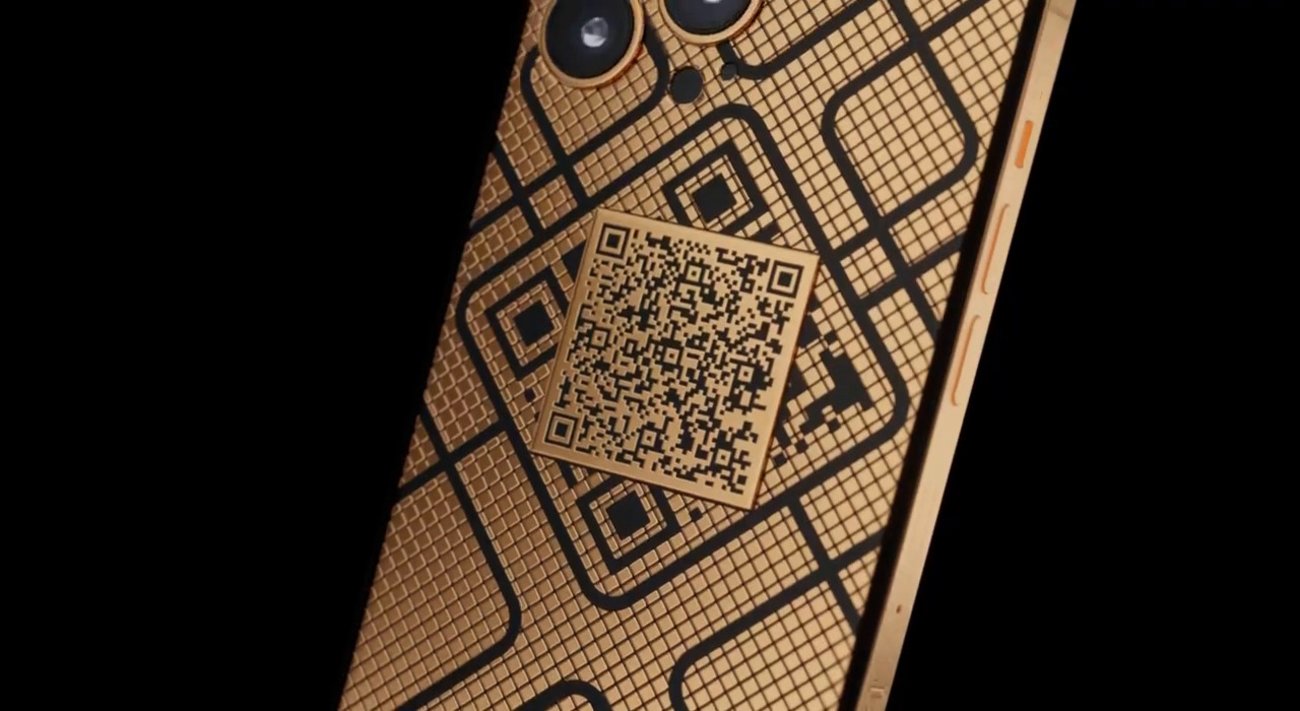Normalerweise scannt man einen QR-Code mit der Smartphone-Kamera, um die dahinterliegenden Informationen zu erreichen. Doch wie lässt sich ein QR-Code auslesen, der auf dem Smartphone gespeichert ist oder wenn man keine Handy-Kamera hat?
Ihr benötigt nicht zwingend eine QR-Code-Scanner-App, um zu erfahren, welche Informationen hinter dem Klötzchen-Code lauern. Stattdessen hilft euch auch ein ganz normaler Browser oder ein zusätzliches Programm auf dem Computer beim Auslesen des QR-Codes.
QR-Code auslesen: So gehts online & ohne App
Wollt ihr keine App installieren oder habt keinen Rechner zur Hilfe, könnt ihr eine Web-App nutzen, um einen QR-Code auszulesen. Hierfür eignet sich zum Beispiel der kostenlose Dienst „webqr.com“. Die Seite könnt ihr auch in der Browser-App auf dem Smartphone öffnen:
- Steuert die Webseite an.
- Habt ihr die Seite mit einem PC geöffnet, könnt ihr eine angeschlossene Webcam aktivieren und den Code so einlesen.
- Alternativ ladet ihr auch hier ein Bild mit dem QR-Code hoch. Möglicherweise müsst ihr den Code auf dem Bild noch genauer markieren, damit er erkannt wird.
- Danach seht ihr die im Code gespeicherten Daten direkt im Browser-Bildschirm.
Ein alternativer Service, mit dem man QR-Codes ohne Kamera entschlüsseln kann, ist der ZXing Decoder. Auch 4qrcode kann die viereckigen, schwarz-weißen Klötzchen analysieren und euch anhand des Bildes ohne Kamera anzeigen, welche Daten dahinterstecken.
So gehts normalerweise direkt am Android-Handy:
Und so klappt es am iPhone:
QR-Code am PC auslesen
In einigen Fällen stößt man schon beim Surfen oder in einer App auf den QR-Code. Die Smartphone-Kamera lässt sich aber nicht aus dem Gerät nehmen, um sie auf den Code auf dem Handy-Display zu richten. Habt ihr neben eurem Smartphone auch einen PC in eurer Nähe, geht wie folgt vor:
- Ihr benötigt den QR-Code als Bild auf der Computer-Festplatte. Seht ihr den Code in einer App auf dem Smartphone, erstellt einen Screenshot und schickt ihn euch zum Beispiel per E-Mail, um die Datei auf den Computer zu übertragen.
- Ladet euch das kostenlose Tool „QR Code Desktop Reader & Generator“ herunter und installiert es auf dem PC.
- Öffnet das Programm.
- Wählt „From Screen“ und ladet eure Bilddatei in das Tool.
- Markiert den QR-Code mit der Maus.
- Das Programm liest nun die Daten im QR-Code aus und zeigt sie euch entsprechend an. Ihr könnt die Inhalte kopieren und in einem anderen Programm weiterverwenden. Ist hinter dem QR-Code etwa ein Link versteckt, könnt ihr diesen im Browser öffnen.
Ihr könnt mit dem Tool auch QR-Codes von anderen Webseiten auslesen, indem ihr die dazugehörige Bilddatei speichert oder den QR-Code ausschneidet und in einem Bildbearbeitungsprogramm einfügt. Habt ihr eine Webcam am PC angeschlossen, könnt ihr den QR-Code auch hierüber scannen und am PC auswerten.
Hat dir der Beitrag gefallen? Folge uns auf WhatsApp und Google News und verpasse keine Neuigkeit rund um Technik, Games und Entertainment.